电脑怎么自动关机?两种设置方法简单又实用!
- 网站运营杂谈
- 2025-01-20
- 186

今天给大家伙儿说说,咋让咱这电脑到点儿就自己个儿关机。有时候晚上挂着下载东西,人想先睡,还得惦记着起来关电脑,怪麻烦的。今儿我就来教大家一招,让电脑自个儿到点关机,省心...
今天给大家伙儿说说,咋让咱这电脑到点儿就自己个儿关机。有时候晚上挂着下载东西,人想先睡,还得惦记着起来关电脑,怪麻烦的。今儿我就来教大家一招,让电脑自个儿到点关机,省心!
我琢磨着,这事儿得让电脑自己记住啥时候该关机,咱就得用到 Windows 系统自带的那个“任务计划程序”。别看这名字听着挺高级,使唤起来挺简单的。
第一步,咱得把这“任务计划程序”给找出来。咋找?简单,点开电脑左下角那个开始菜单,直接打字搜“任务计划程序”,诶,它就出来,点它打开!
打开后,我就看见左上角那块儿,有个“操作”,点一下,里边儿有个“创建基本任务”,再点它。
创建基本任务
这时候弹出来个新窗口,先让咱给这任务起个名儿,写上“定时关机”,下一步。

命名
然后设置啥时候执行,每天、每周、每月还是就一次,我是选的“每天”,大家按自己需求来选,选完下一步。
触发时间
设置具体的时间,比如晚上 11 点,时间选好下一步。
时间设置
选“启动程序”,下一步。
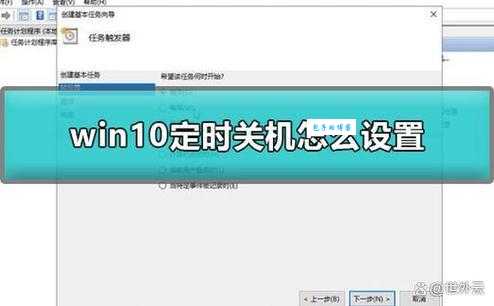
操作
关键的一步,在“程序或脚本”那栏里填上 shutdown,在“添加参数”那栏里填上 -s -t 0,这个 -s -t 0 的意思就是立刻关机,然后点击下一步。
启动程序
点击“完成”,这定时关机的任务就建好!
完成
我设好后,每天晚上到点,电脑屏幕上就会弹出一个提示,说要关机,然后“唰”的一下,电脑就乖乖地关。再也不用担心半夜还得爬起来关电脑,这感觉,真不赖!
就是这样子,简简单单,就把自动关机安排明白。大家伙儿也试试,用起来真是方便得很!